Mengonfigurasi penerusan internal UE ke UE untuk Azure Private 5G Core - portal Azure
Azure Private 5G Core memungkinkan lalu lintas mengalir di antara peralatan pengguna (EA) yang terpasang pada jaringan data yang sama untuk tetap berada dalam jaringan tersebut. Ini disebut penerusan internal antara U. Penerusan internal antara UEs meminimalkan latensi dan memaksimalkan keamanan dan privasi untuk lalu lintas UE-UE. Anda dapat mengaktifkan atau menonaktifkan perilaku ini menggunakan kebijakan SIM.
Jika Anda menggunakan layanan Default dan kebijakan IZINKAN-semua SIM, penerusan internal akan diaktifkan. Jika Anda menggunakan kebijakan yang lebih ketat, Anda mungkin perlu mengaktifkan penerusan internal.
Jika Anda menggunakan layanan Default dan kebijakan IZINKAN-semua SIM dan ingin menonaktifkan penerusan internal, baik karena Anda menggunakan gateway eksternal atau karena Anda tidak ingin UEs berkomunikasi satu sama lain, Anda dapat membuat layanan untuk melakukannya lalu menerapkannya ke kebijakan SIM izinkan-semua Anda.
Prasyarat
- Pastikan Anda dapat masuk ke portal Azure menggunakan akun dengan akses ke langganan aktif yang Anda identifikasi di Menyelesaikan tugas prasyarat untuk menyebarkan jaringan seluler privat. Akun ini harus memiliki peran Kontributor atau Pemilik bawaan di cakupan langganan.
- Identifikasi nama sumber daya Jaringan Seluler yang sesuai dengan jaringan seluler privat Anda.
- Kumpulkan semua nilai konfigurasi di Kumpulkan informasi yang diperlukan untuk layanan untuk layanan yang Anda pilih.
Membuat layanan untuk memungkinkan penerusan internal
Dalam langkah ini, kita akan membuat layanan yang memungkinkan lalu lintas berlabel alamat jarak jauh dalam rentang yang dikonfigurasi untuk UEs (10.20.0.0/16, dalam contoh ini) mengalir di kedua arah.
Untuk membuat layanan:
Masuk ke portal Azure.
Cari dan pilih sumber daya Jaringan Seluler yang mewakili jaringan seluler privat Anda.
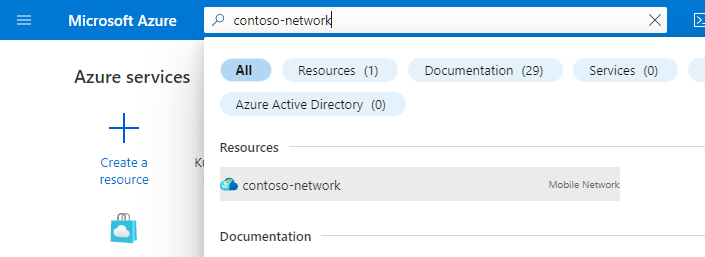
Di menu Sumber Daya , pilih Layanan.
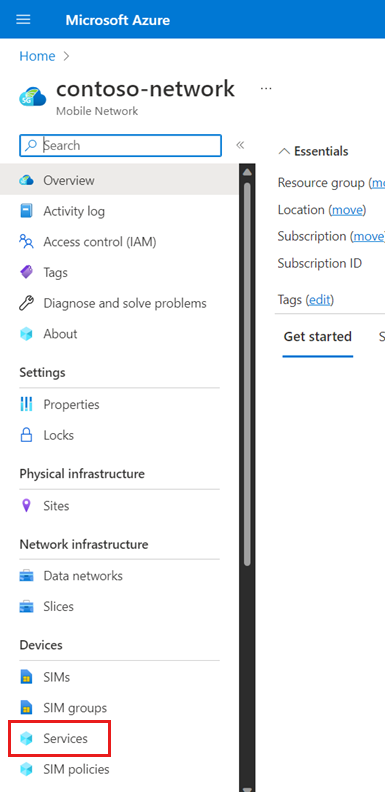
Di bilah Perintah , pilih Buat.
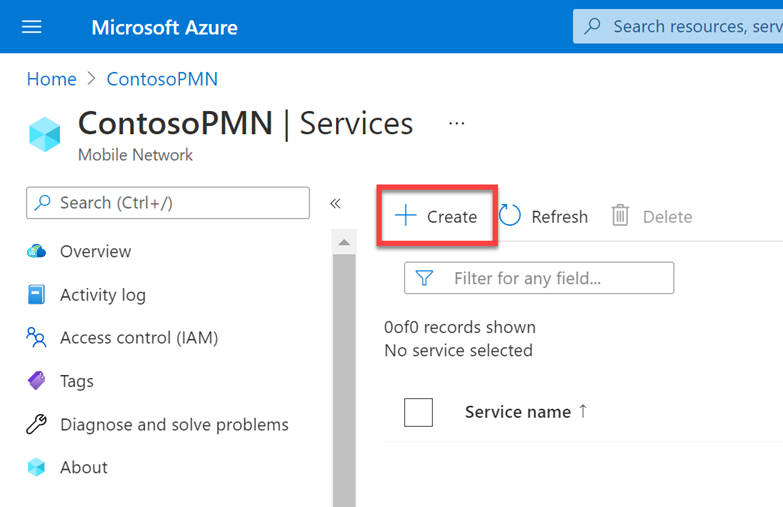
Kita sekarang akan memasukkan nilai untuk menentukan karakteristik QoS yang akan diterapkan ke aliran data layanan (SDF) yang cocok dengan layanan ini. Pada tab Dasar , isi bidang sebagai berikut.
Bidang Nilai Nama layanan service_allow_internal_forwardingPrioritas layanan 200Laju bit maksimum (MBR) - Uplink 2 GbpsLaju bit maksimum (MBR) - Downlink 2 GbpsTingkat Prioritas Alokasi dan Retensi 25QI/QCI 9Kemampuan preemption Pilih Mungkin tidak diprakarsai. Kerentanan preemption Pilih Tidak dapat diduga. Di bawah Aturan kebijakan aliran data, pilih Tambahkan aturan kebijakan.
Kita sekarang akan membuat aturan kebijakan aliran data yang memungkinkan paket apa pun yang cocok dengan templat aliran data yang akan kita konfigurasikan di langkah berikutnya. Di bawah Tambahkan aturan kebijakan di sebelah kanan, isi bidang sebagai berikut.
Bidang Nilai Nama aturan rule_allow_internal_forwardingPrioritas aturan kebijakan Pilih 200. Izinkan lalu lintas Pilih Diaktifkan. Kita sekarang akan membuat templat aliran data yang cocok pada paket yang mengalir ke arah atau jauh dari EA di 10.20.0.0/16, sehingga mereka dapat diizinkan oleh
rule_allow_internal_forwarding. Di bawah Templat aliran data, pilih Tambahkan templat aliran data. Di pop-up Tambahkan templat aliran data, isi bidang sebagai berikut.Bidang Nilai Nama templat internal_forwardingProtokol Pilih Semua. Arah Pilih Dua arah. IP Jarak Jauh 10.20.0.0/16Port Biarkan kosong. Pilih Tambahkan.
Pada tab Konfigurasi dasar , pilih Tinjau + buat.
Pilih Buat untuk membuat layanan.
portal Azure akan menampilkan layar konfirmasi berikut ketika layanan telah dibuat. Pilih Buka sumber daya untuk melihat sumber daya layanan baru.
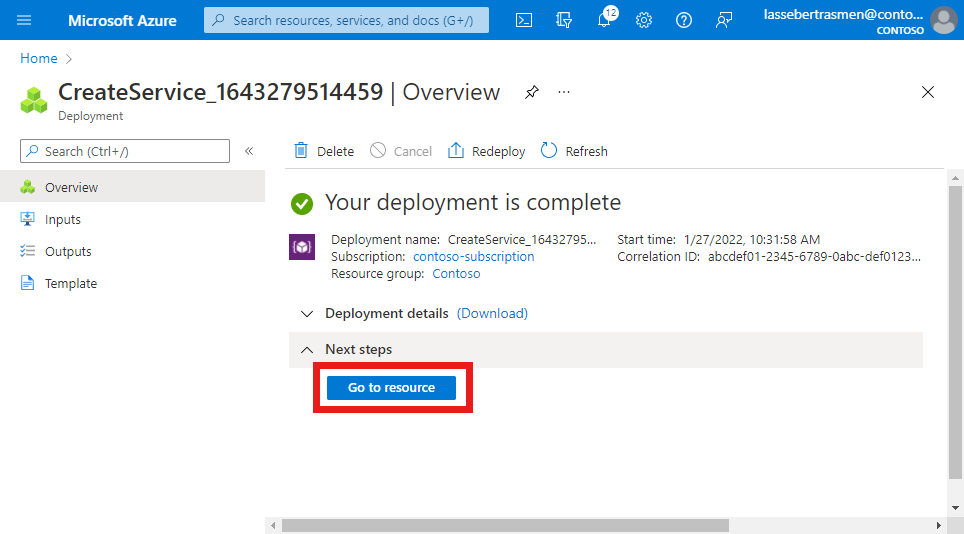
Konfirmasikan bahwa karakteristik QoS, aturan kebijakan aliran data, dan templat aliran data layanan yang tercantum di bagian bawah layar dikonfigurasi seperti yang diharapkan.
Membuat layanan untuk memblokir penerusan internal
Dalam langkah ini, kita akan membuat layanan yang memblokir lalu lintas berlabel alamat jarak jauh dalam rentang yang dikonfigurasi untuk UEs (10.20.0.0/16, dalam contoh ini) di kedua arah.
Untuk membuat layanan:
Masuk ke portal Azure.
Cari dan pilih sumber daya Jaringan Seluler yang mewakili jaringan seluler privat Anda.
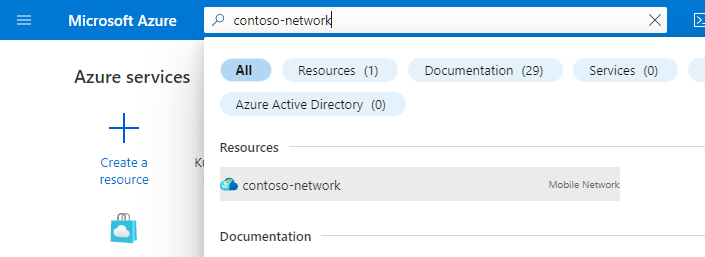
Di menu Sumber Daya , pilih Layanan.
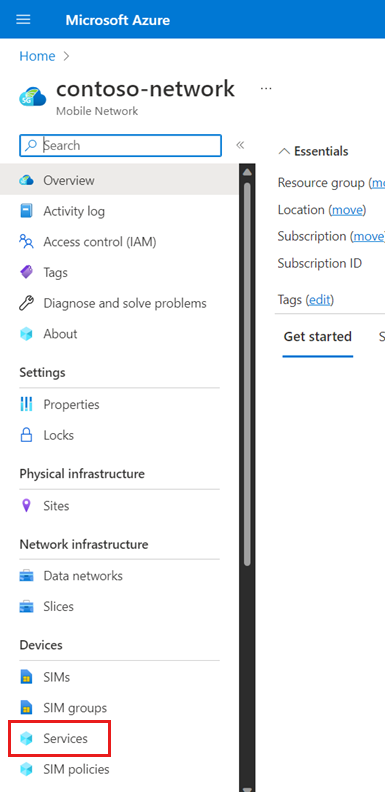
Di bilah Perintah , pilih Buat.
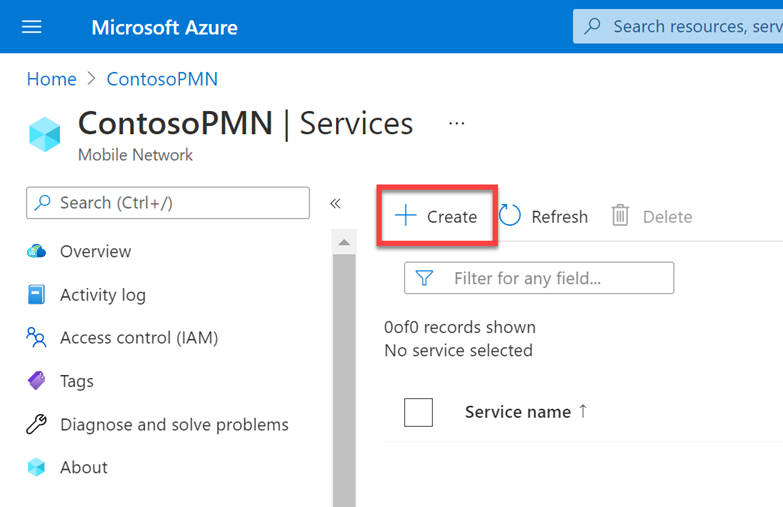
Masukkan nilai untuk menentukan karakteristik QoS yang akan diterapkan ke aliran data layanan (SDF) yang cocok dengan layanan ini. Pada tab Dasar , isi bidang sebagai berikut.
Bidang Nilai Nama layanan service_block_internal_forwardingPrioritas layanan 200Laju bit maksimum (MBR) - Uplink 2 GbpsLaju bit maksimum (MBR) - Downlink 2 GbpsTingkat Prioritas Alokasi dan Retensi 25QI/QCI 9Kemampuan preemption Pilih Mungkin tidak diprakarsai. Kerentanan preemption Pilih Tidak dapat diduga. Penting
Prioritas layanan harus bernilai lebih rendah daripada layanan yang bertentangan (seperti layanan "izinkan semua"). Layanan dicocokkan dengan lalu lintas dalam urutan prioritas.
Di bawah Aturan kebijakan aliran data, pilih Tambahkan aturan kebijakan.
Kita sekarang akan membuat aturan kebijakan aliran data yang memblokir paket apa pun yang cocok dengan templat aliran data yang akan kita konfigurasikan di langkah berikutnya. Di bawah Tambahkan aturan kebijakan di sebelah kanan, isi bidang sebagai berikut.
Bidang Nilai Nama aturan rule_block_internal_forwardingPrioritas aturan kebijakan Pilih 200. Izinkan lalu lintas Pilih Diblokir. Kita sekarang akan membuat templat aliran data yang cocok pada paket yang mengalir ke arah atau jauh dari EA di 10.20.0.0/16, sehingga dapat diblokir oleh
rule_block_internal_forwarding. Di bawah Templat aliran data, pilih Tambahkan templat aliran data. Di pop-up Tambahkan templat aliran data, isi bidang sebagai berikut.Bidang Nilai Nama templat internal_forwardingProtokol Pilih Semua. Arah Pilih Dua arah. IP Jarak Jauh 10.20.0.0/16Port Biarkan kosong. Pilih Tambahkan.
Pada tab Konfigurasi dasar , pilih Tinjau + buat.
Pilih Buat untuk membuat layanan.
portal Azure akan menampilkan layar konfirmasi berikut ketika layanan telah dibuat. Pilih Buka sumber daya untuk melihat sumber daya layanan baru.
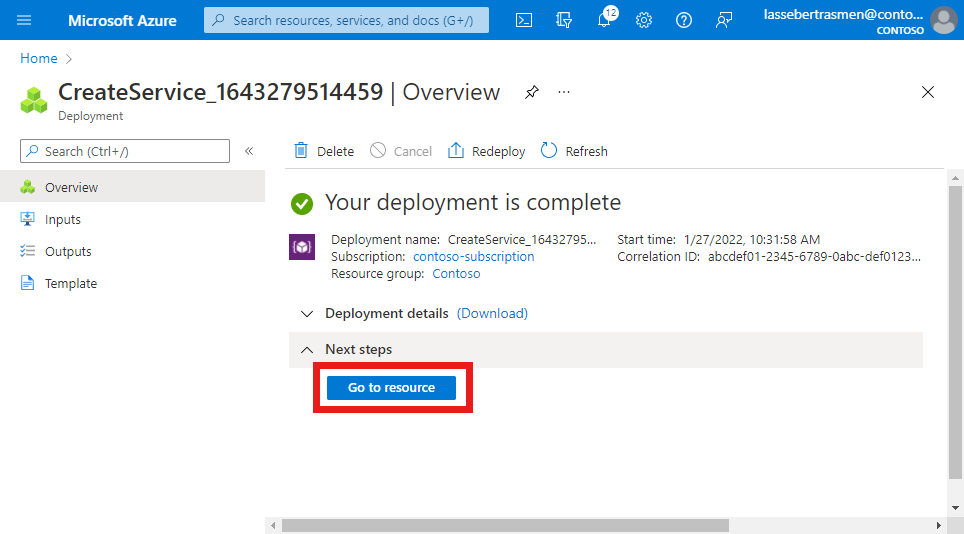
Konfirmasikan bahwa karakteristik QoS, aturan kebijakan aliran data, dan templat aliran data layanan yang tercantum di bagian bawah layar dikonfigurasi seperti yang diharapkan.
Mengubah kebijakan SIM yang ada untuk menetapkan layanan baru
Dalam langkah ini, kami akan menetapkan layanan baru (service_allow_internal_forwarding atau service_block_internal_forwarding) ke kebijakan SIM yang ada.
Temukan kebijakan SIM yang dikonfigurasi untuk UEs Anda.
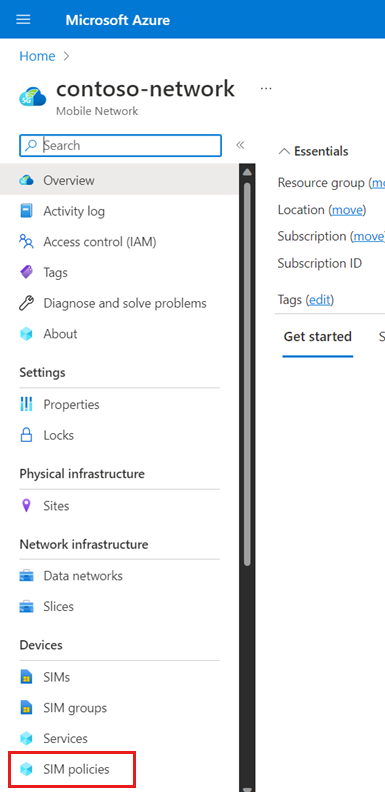
Pilih kebijakan SIM yang ingin Anda ubah dan pilih Ubah kebijakan SIM yang dipilih.
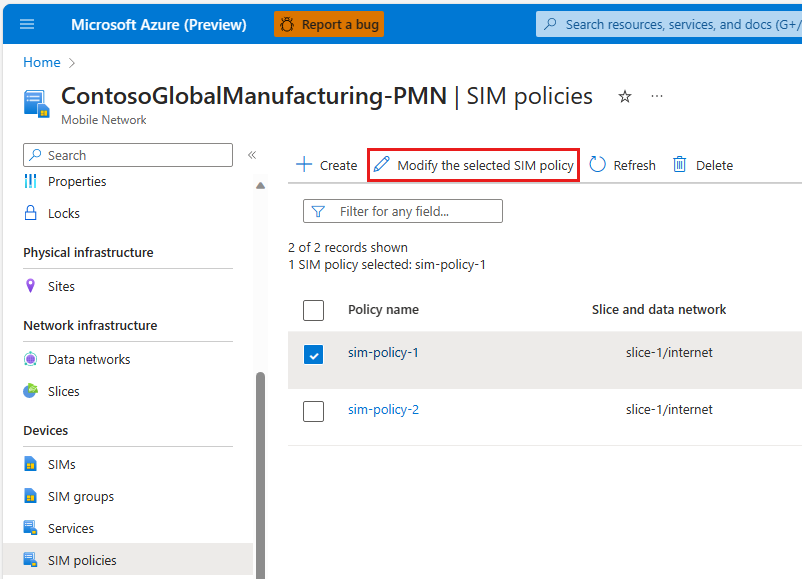
Pilih Ubah Cakupan Jaringan untuk iringan dan jaringan data yang ada yang dikonfigurasi untuk UEs Anda.
Di bawah Konfigurasi layanan, tambahkan layanan baru.
Pilih Modifikasi.
Pilih Tetapkan ke SIM.
Pilih Tinjau + ubah.
Tinjau kebijakan SIM Anda yang diperbarui dan periksa apakah konfigurasinya seperti yang diharapkan.
- Pengaturan tingkat atas untuk kebijakan SIM ditampilkan di bawah judul Essentials .
- Konfigurasi cakupan jaringan ditampilkan di bawah judul Cakupan jaringan termasuk layanan yang dikonfigurasi di bawah Konfigurasi layanan dan kualitas konfigurasi layanan di bawah Kualitas Layanan (QoS).